win10自带屏幕录制保存在哪里 Win10 自带录屏工具录制文件的保存位置
win10自带屏幕录制保存在哪里,在现代科技发展的今天,屏幕录制已经成为许多人在工作、学习以及娱乐中必备的功能之一,而在Windows 10操作系统中,用户无需安装任何第三方软件,就可以轻松地使用自带的屏幕录制工具。许多用户可能对于Windows 10自带屏幕录制的保存位置一无所知。事实上Win10自带录屏工具录制的文件默认保存在系统内部的视频文件夹中。通过简单的设置,用户可以自定义录制文件的保存位置,以便更方便地管理和回放录制的内容。Win10自带屏幕录制工具的存在为用户提供了便利,将录制的视频保存在系统文件夹中,方便用户随时查看、编辑和分享。
步骤如下:
1.首先,我们在桌面上按住快捷键:win+G,启用系统的录制功能。
首次进入会出现欢迎的界面,向我们介绍基本功能。

2.接下来,我们关闭欢迎界面,可以看到上方有一个工具栏,点击右侧的设置图标。
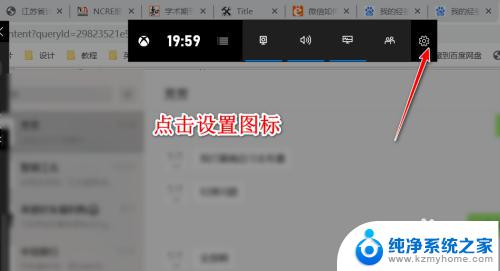
3.接下来会打开游戏的设置窗口,在设置窗口中包含常规、账户、个性化等各方面设置。
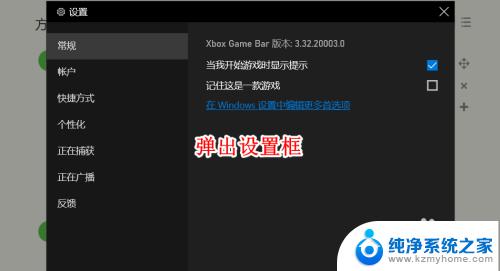
4.我们点击常规选项中的在Windows设置中打开首选项按钮。
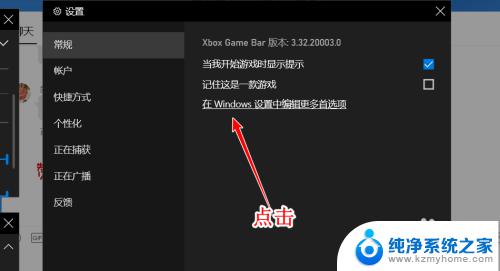
5.点击该项目之后,将会打开游戏栏的Windows设置。系统自带的录制工具本身就是为游戏准备的。
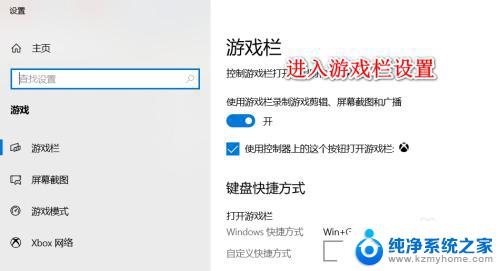
6.我们点击屏幕截屏按钮,在右侧我们可以看到有一个截屏的保存文件地址。这就是屏幕录制保存的文件路径。
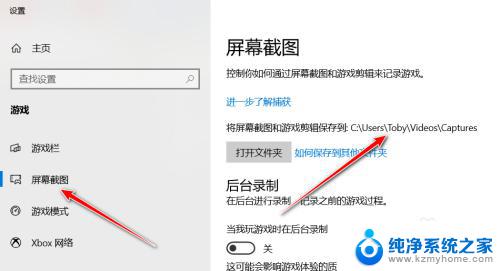
7.我们尝试进行一次屏幕的录制,点击左上方出现的录制图标,选择圆点的那个。
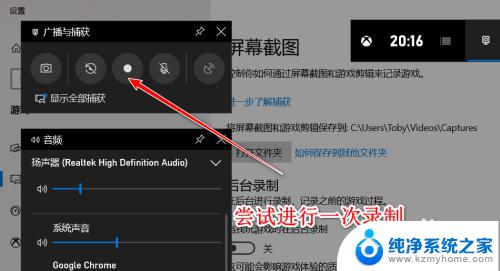
8.录制完毕之后,我们按照上述的路径寻找,可以发现,无论是视频还是图片,均保存在该文件夹下。
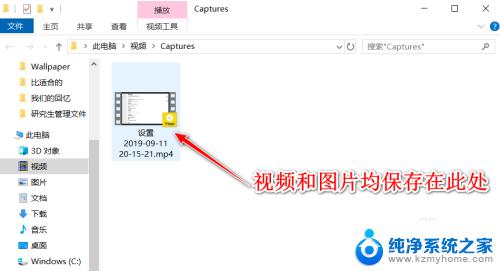
9.总结:
1、使用WIN+G快捷键打开录制
2、点击上方的设置图标
3、点击进入Windows的游戏设置
4、找到屏幕录制中的文件夹地址
5、使用录制进行测试
以上是Win10自带屏幕录制的全部内容,如果您还有不清楚的地方,可以参考以上步骤进行操作,希望这对您有所帮助。
win10自带屏幕录制保存在哪里 Win10 自带录屏工具录制文件的保存位置相关教程
- 电脑录制视频保存在哪里 Win10 自带录屏工具录制文件保存的位置
- win10游戏录屏文件在哪 Win10 自带录屏工具录制文件存储位置在哪里
- win10系统自带录音软件 win10自带录音软件保存路径在哪里
- win10的截图工具在哪 win10系统自带截图工具保存路径在哪里
- 电脑自带录屏怎么更改保存位置 如何修改Win10录屏功能的保存目录
- win10 自带录屏工具 win10如何使用自带的录屏功能
- win10的录制工具 如何在Windows 10中使用内置的屏幕录制工具
- win10自带录制视频软件 windows10自带的录屏软件如何操作
- win10自带截图保存在哪个文件夹 Win10截图保存在哪个文件夹
- 电脑自带录制视频快捷键 Win10屏幕录制快捷键设置
- win10怎么设置浏览器起始页 Win10自带浏览器如何设置起始页网址
- win10开机图标变大了 win10电脑重启图标变大解决技巧
- 电脑重置后windows怎么激活 win10系统重置后激活方法
- 如何把显示桌面放到任务栏 Win7/Win10任务栏添加显示桌面快捷方式步骤
- win10文件夹没有高清晰音频管理器怎么办 Win10缺少高清晰音频管理器怎么办
- windows10设置休眠 win10如何设置休眠时间
win10系统教程推荐
- 1 win10开机图标变大了 win10电脑重启图标变大解决技巧
- 2 电脑重置后windows怎么激活 win10系统重置后激活方法
- 3 怎么开电脑麦克风权限 win10麦克风权限在哪里可以找到
- 4 windows 10开机动画 Windows10开机动画设置方法
- 5 输入法微软拼音怎么调 win10电脑微软拼音输入法怎么调整
- 6 win10没有ppt怎么办 win10右键新建中没有PPT选项怎么添加
- 7 笔记本硬盘损坏是否会导致蓝屏 Win10系统DRIVER POWER STATE FAILURE蓝屏怎么处理
- 8 win10老是提醒激活 Win10系统总提醒需要激活怎么解决
- 9 开机启动软件win10 Win10怎么设置开机自启动指定软件
- 10 win7和win10共享文件夹设置 Win10与win7局域网共享设置详解